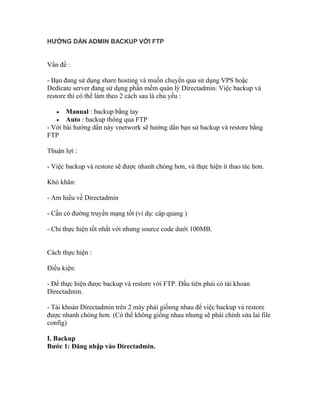
Hướng dẩn Admin backup với FTP với Directadmin
- 1. HƯỚNG DẨN ADMIN BACKUP VỚI FTP Vấn đề : - Bạn đang sử dụng share hosting và muốn chuyển qua sử dụng VPS hoặc Dedicate server đang sử dụng phần mềm quản lý Directadmin. Việc backup và restore thì có thể làm theo 2 cách sau là chủ yếu : • Manual : backup bằng tay • Auto : backup thông qua FTP - Với bài hướng dẩn này vnetwork sẽ hướng dẩn bạn sử backup và restore bằng FTP Thuận lợi : - Việc backup và restore sẽ được nhanh chóng hơn, và thực hiện ít thao tác hơn. Khó khăn: - Am hiểu về Directadmin - Cần có đường truyền mạng tốt (ví dụ: cáp quang ) - Chỉ thực hiện tốt nhất với nhưng source code dưới 100MB. Cách thực hiện : Điều kiện: - Để thực hiện được backup và restore với FTP. Đầu tiên phải có tài khoản Directadmin. - Tài khoản Directadmin trên 2 máy phải giốnng nhau để việc backup và restore được nhanh chóng hơn. (Có thể không giống nhau nhưng sẽ phải chỉnh sửa lai file config) I. Backup Bước 1: Đăng nhập vào Directadmin.
- 2. Bước 2: Sau khi đăng nhập bạn chọn : Admin tools -> Admin Backup/Transfer Bước 3: Bây giờ ta sẽ thực hiện backup trên quyền Admin - Việc thực hiện Backup ở trên máy A: - Step 1: Who • All Users: Backup toàn bộ users • All Users Except Selected Users : Toàn bộ user loại trừ các user được chọn. • Selected Users : Chọn những user muốn thực hiện backup - Step 2: When • Now: Là thực hiện backup ngay bây giờ • Cron Schedule : thực hiện theo thời điểm mà bạn muốn - Step 3: Where • Local: file sẽ được lưu vào: /home/admin/admin_backups
- 3. • FTP: File sẽ được lưu vào nơi khác mà bạn chỉ định - Step 4: What • All data: Lưu tất cả những gì trên hosting. • Selected Data Select: None or All : chọn những data nào bạn muốn. - Step 5: Chọn submit - Hình thực hiện : • Who : Backup User : testbackup • When : Now • Where : FTP • What : All database - Sau khi bấm submit bạn sẽ nhận được một thông báo :
- 4. - Giờ chờ đợi việc backup thành công. Mẹo nhỏ để biết được việc backup đã được hoàn thành hay chưa . Nhấp vào “Message System” - Chỉ cần thấy thông báo như hình là việc backup thành công. Note: ở quyền Admin của Directadmin bạn mới xem được thông tin trên II. Restore - Việc thực hiện backup ở trên máy B - Bước 1: Đăng nhập vào Directadmin.
- 5. - Bước 2: Sau khi đăng nhập bạn chọn : Admin tools -> Admin Backup/Transfer - Bước 3: Bây giờ ta sẽ thực hiện restore trên quyền Admin • Note: User và database và user database phải giống nhau. • Step 1 : From where o Local: File backup /home/admin/admin_backups o FTP: Thực hiện backup từ server khác • Step 2 : Select IP o Use the IP stored in the backup : Sử dụng địa chỉ của IP đang chứa file backup Use the IP from the list: Lựa chọn IP mà có chứa file backup • Step 3 : Select File(s) o Chọn file backup. • Step 4: Chọn submit - Hình thực hiện : • From Where : FTP • Select IP : Use the IP stored in the backup • Select File(s) : user.hoang09283.testbackup.tar.gz
- 6. - Sau khi bấm submit bạn sẽ nhận được một thông báo : - Giờ chờ đợi việc backup thành công. Mẹo nhỏ để biết được việc restore đã được hoàn thành hay chưa . Nhấp vào “Message System”
- 7. - Chỉ cần thấy thông báo như hình là việc restore thành công. III. Kiểm tra. Nếu bạn có domain thì bạn trỏ domain về IP mới và kiểm tra.
